May -Akda:
Charles Brown
Petsa Ng Paglikha:
10 Pebrero 2021
I -Update Ang Petsa:
1 Hulyo 2024
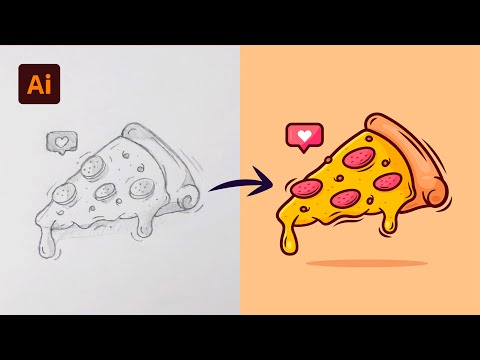
Nilalaman
Ang Adobe Illustrator ay pagguhit ng software na pangunahing ginagamit para sa paglikha ng mga graphic graphics. Ang Adobe Illustrator ay co-binuo ng Adobe Photoshop bilang isang pantulong na produkto, at ginagamit upang lumikha ng mga logo, guhit, cartoon, at font para sa mga layout na makatotohanang larawan ng Adobe Photoshop. Ang bagong bersyon ng software na ito, mula sa Adobe Illustrator CS hanggang CS5, ay mayroong maraming mga bagong tampok, tulad ng pagdaragdag ng mga three-dimensional na application at makatotohanang mga brush. Kung interesado ka sa mga pangunahing pag-andar at aplikasyon ng Adobe Illustrator, narito ang isang maikling tutorial tungkol sa mga posibilidad.
Upang humakbang
 Ang isang magandang lugar upang magsimula ay ang pagdisenyo ng isang poster sa Adobe Illustrator. Tuturuan ka nito kung paano lumikha ng isang blangkong dokumento, ilang pangunahing mga pag-edit ng teksto at kulay, at kung paano lumikha ng isang produkto.
Ang isang magandang lugar upang magsimula ay ang pagdisenyo ng isang poster sa Adobe Illustrator. Tuturuan ka nito kung paano lumikha ng isang blangkong dokumento, ilang pangunahing mga pag-edit ng teksto at kulay, at kung paano lumikha ng isang produkto.  Matapos lumikha ng isang poster, subukang lumikha ng isang brochure sa Adobe Illustrator, na nangangailangan ng higit na kaalaman sa taas, lapad, laki, at pag-format.
Matapos lumikha ng isang poster, subukang lumikha ng isang brochure sa Adobe Illustrator, na nangangailangan ng higit na kaalaman sa taas, lapad, laki, at pag-format. Gayunpaman, kung ang iyong plano ay lumikha ng mga imaheng maaaring magamit sa Photoshop, maaari kang magsimula sa pamamagitan ng pag-alam kung paano gamitin ang pinaka pangunahing tool sa pagguhit sa software, na kung saan ay ang tool na Panulat. Gamitin ang tool ng pen upang gumuhit muna ng isang simpleng hugis upang lumikha ng isang kumplikadong logo. Upang hindi malito tungkol sa kung paano gamitin ang utility, gumamit ng isang puting punan at gawing itim ang mga linya. Iwanan ang mga epekto, gradient, at kulay ng ilang sandali at ituon muna ang pagguhit ng iyong imahe.
Gayunpaman, kung ang iyong plano ay lumikha ng mga imaheng maaaring magamit sa Photoshop, maaari kang magsimula sa pamamagitan ng pag-alam kung paano gamitin ang pinaka pangunahing tool sa pagguhit sa software, na kung saan ay ang tool na Panulat. Gamitin ang tool ng pen upang gumuhit muna ng isang simpleng hugis upang lumikha ng isang kumplikadong logo. Upang hindi malito tungkol sa kung paano gamitin ang utility, gumamit ng isang puting punan at gawing itim ang mga linya. Iwanan ang mga epekto, gradient, at kulay ng ilang sandali at ituon muna ang pagguhit ng iyong imahe.  Sa sandaling sanay ka sa paggamit ng tool sa panulat, maaari mong subukan ang pagguhit ng isang bagay mula simula hanggang matapos.
Sa sandaling sanay ka sa paggamit ng tool sa panulat, maaari mong subukan ang pagguhit ng isang bagay mula simula hanggang matapos.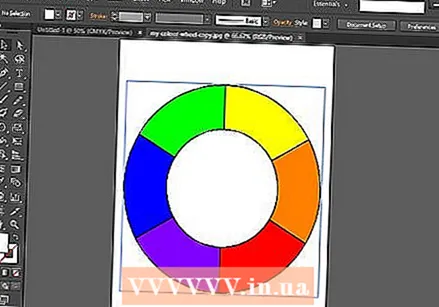 Ang susunod na hakbang ay upang malaman kung paano gamitin ang tool na Hugis at Pathfinder. Kung gumagamit ka ng tool sa Panulat upang gumuhit ng mga hugis at malaman na ang mga hugis ay hindi sapat na perpekto, maaari mo ring gamitin ang tool sa hugis. Gamitin ang tool sa hugis upang gumuhit ng mga ellipses, parihaba, bilugan na parihaba, tatsulok at bituin.
Ang susunod na hakbang ay upang malaman kung paano gamitin ang tool na Hugis at Pathfinder. Kung gumagamit ka ng tool sa Panulat upang gumuhit ng mga hugis at malaman na ang mga hugis ay hindi sapat na perpekto, maaari mo ring gamitin ang tool sa hugis. Gamitin ang tool sa hugis upang gumuhit ng mga ellipses, parihaba, bilugan na parihaba, tatsulok at bituin.  Maaari mo ring subukan ang iyong kahusayan sa paggamit ng tool ng Pathfinder sa pamamagitan ng tutorial na ito sa paglikha ng mga hugis. Ang tool na ito ay tumutulong sa paglikha ng mga kumplikadong mga hugis at bagay.
Maaari mo ring subukan ang iyong kahusayan sa paggamit ng tool ng Pathfinder sa pamamagitan ng tutorial na ito sa paglikha ng mga hugis. Ang tool na ito ay tumutulong sa paglikha ng mga kumplikadong mga hugis at bagay.  Matapos malaman kung paano gumuhit sa Illustrator, magpatuloy sa paggamit ng mga swatch at kulay. Simulang maglaro kasama ang mga kulay at baguhin ang mga kulay ng mga pagpuno at linya ng pagguhit, gamit ang iyong mga swatch ng kulay.
Matapos malaman kung paano gumuhit sa Illustrator, magpatuloy sa paggamit ng mga swatch at kulay. Simulang maglaro kasama ang mga kulay at baguhin ang mga kulay ng mga pagpuno at linya ng pagguhit, gamit ang iyong mga swatch ng kulay. 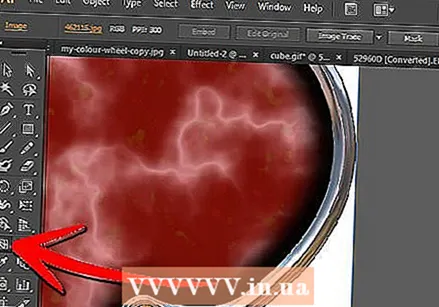 Maaari ka ring maglapat ng gradient gamit ang tool na Net. Ang pangunahing ideya ay gumagamit ka ng mga swatch ng kulay para sa flat o 2D na mga guhit, mga gradient upang gawing mas tatlong-dimensional ang iyong mga imahe, at pagkatapos ay ang tool na Net upang gawing mas makatotohanan ang iyong mga imahe.
Maaari ka ring maglapat ng gradient gamit ang tool na Net. Ang pangunahing ideya ay gumagamit ka ng mga swatch ng kulay para sa flat o 2D na mga guhit, mga gradient upang gawing mas tatlong-dimensional ang iyong mga imahe, at pagkatapos ay ang tool na Net upang gawing mas makatotohanan ang iyong mga imahe.  Subukan ang iyong kahusayan sa paggamit ng mga tool sa pangkulay sa tutorial na ito sa pamamagitan ng pagguhit ng isang hamburger mula simula hanggang katapusan: Gumuhit ng isang hamburger sa Adobe Illustrator.
Subukan ang iyong kahusayan sa paggamit ng mga tool sa pangkulay sa tutorial na ito sa pamamagitan ng pagguhit ng isang hamburger mula simula hanggang katapusan: Gumuhit ng isang hamburger sa Adobe Illustrator.  Upang ibuod ang lahat ng iyong natutunan, maaari kang magpatuloy at lumikha ng iyong sariling personal na logo at card ng negosyo. Mahalaga, pagkatapos dumaan sa mga hakbang-hakbang sa mga tutorial, maaari mo na ngayong simulang gumuhit ng isang logo at maghanda ng isang simpleng layout. Gayunpaman, kung nagkakaproblema ka pa rin sa pag-unawa sa software, maaari mong sundin ang tutorial sa ibaba kung paano lumikha ng isang logo.
Upang ibuod ang lahat ng iyong natutunan, maaari kang magpatuloy at lumikha ng iyong sariling personal na logo at card ng negosyo. Mahalaga, pagkatapos dumaan sa mga hakbang-hakbang sa mga tutorial, maaari mo na ngayong simulang gumuhit ng isang logo at maghanda ng isang simpleng layout. Gayunpaman, kung nagkakaproblema ka pa rin sa pag-unawa sa software, maaari mong sundin ang tutorial sa ibaba kung paano lumikha ng isang logo.  Para sa isang mas malaking hamon, subukang subaybayan ang isang imahe. Ito ay isang mahusay na pagpapakilala sa ilan sa mga mas advanced na tool sa Adobe Illustrator.
Para sa isang mas malaking hamon, subukang subaybayan ang isang imahe. Ito ay isang mahusay na pagpapakilala sa ilan sa mga mas advanced na tool sa Adobe Illustrator.



